
Περιεχόμενο
- στάδια
- Μέρος 1 Τροποποίηση ρυθμίσεων εφαρμογής
- Μέρος 2 Αλλαγή ρυθμίσεων απορρήτου με την έκδοση Desktop του Facebook
- Μέρος 3 Περιορισμός ρυθμίσεων απορρήτου από τη λίστα φίλων με την έκδοση Desktop του Facebook
Για έναν ή άλλο λόγο, ίσως θελήσετε να εμποδίσετε άλλους να δουν το όνομά σας στην προτεινόμενη λίστα φίλων τους (ΠΡΟΤΑΣΕΙΣ) στο Facebook. Αλλά δεν ξέρετε πώς να το κάνετε. Ανακαλύψτε μερικές πολύ απλές συμβουλές πώς να φτάσετε εκεί εάν χρησιμοποιείτε ένα smartphone ή ακόμα και την επιφάνεια εργασίας της εφαρμογής.
στάδια
Μέρος 1 Τροποποίηση ρυθμίσεων εφαρμογής
-
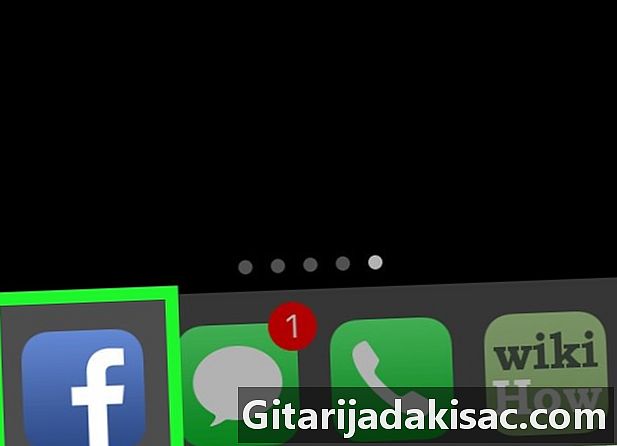
Πατήστε το εικονίδιο της εφαρμογής για να το ανοίξετε. Αυτή η εικόνα μοιάζει με a στ λευκό σε μπλε φόντο.- Εάν δεν έχετε συνδεθεί ακόμα, κάντε την εισάγοντας τη διεύθυνση ηλεκτρονικού ταχυδρομείου (ή τον αριθμό τηλεφώνου σας) και τον κωδικό πρόσβασής σας. Στη συνέχεια πατήστε συνδεθείτε.
-
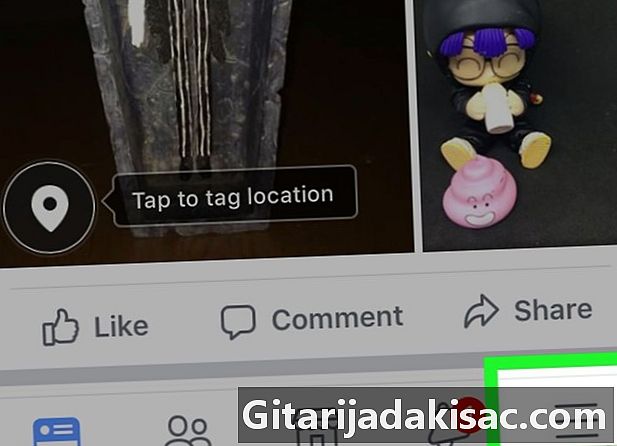
Πατήστε ☰. Θα δείτε αυτό το εικονίδιο στην επάνω δεξιά γωνία της οθόνης σας εάν χρησιμοποιείτε ένα Android και στην κάτω δεξιά γωνία της οθόνης, εάν χρησιμοποιείτε μια συσκευή που εκτελεί iOS. -
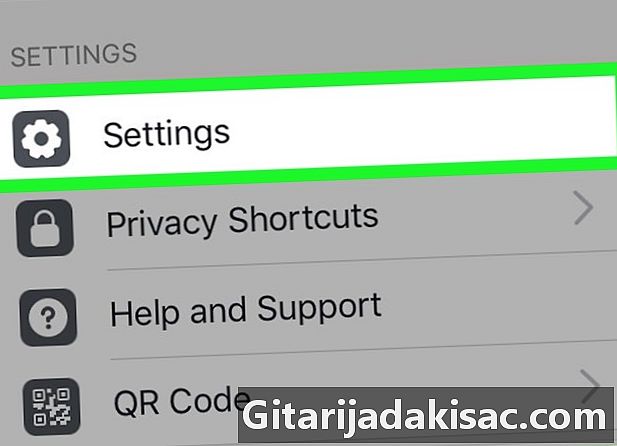
Κάντε κύλιση προς τα κάτω στην οθόνη μέχρι να βρείτε το κουμπί Ρυθμίσεις. Στη συνέχεια πατήστε αυτό το κουμπί. Θα το δείτε πιθανώς στο κάτω μέρος της σελίδας.- Εάν χρησιμοποιείτε ένα Android, πρέπει να πατήσετε Ρυθμίσεις και προστασία προσωπικών δεδομένων και στη συνέχεια ρυθμίσεις. Έτσι, θα ανοίξετε τη σελίδα Ρυθμίσεις λογαριασμού.
-

Πατήστε Ρυθμίσεις λογαριασμού. Θα δείτε αυτό το κουμπί στο επάνω μέρος του αναπτυσσόμενου μενού.- Περάστε αυτό το βήμα, εάν δεν χρησιμοποιείτε το Android.
-
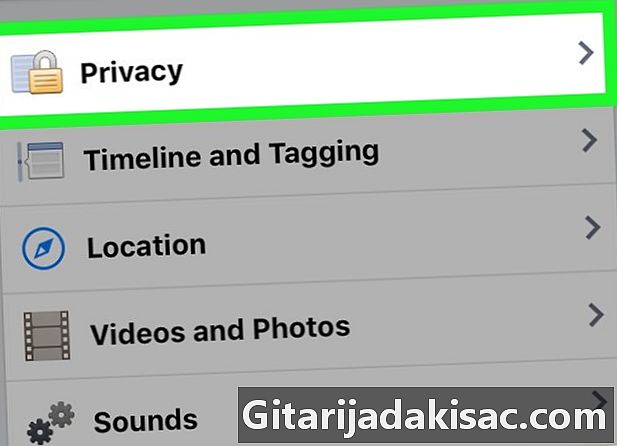
Αγγίξτε τις ρυθμίσεις απορρήτου. Θα το δείτε πιθανώς στην κορυφή της σελίδας αν χρησιμοποιείτε iPhone. Αλλά αν χρησιμοποιείτε ένα Android, θα πρέπει πρώτα να σαρώσετε την οθόνη σας στην επικεφαλίδα απόρρητο για να βρείτε αυτό το κουμπί. -

Πατήστε Ποιος μπορεί να δει τα άτομα, τις σελίδες και τις λίστες που ακολουθείτε;. Αυτή η επιλογή είναι υπό την επιλογή Περιορίστε ποιος μπορεί να δει παλιές εκδόσεις στην επικεφαλίδα Η δραστηριότητά σας . -
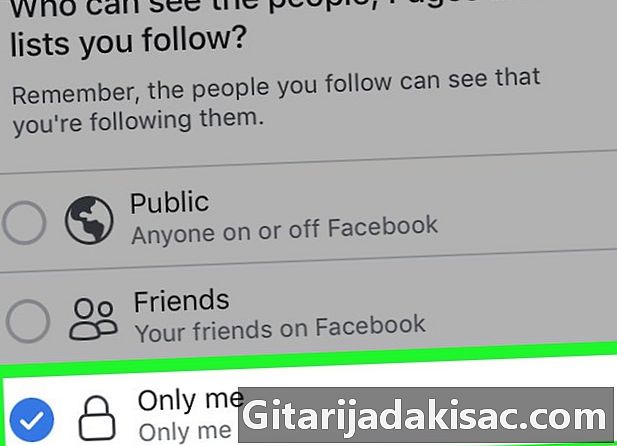
Πατήστε Μόνο. Με αυτόν τον τρόπο, θα είστε ο μόνος που μπορεί να δει τους ανθρώπους στις λίστες σας και τους συνδρομητές σας. -

Πατήστε Αποθήκευση. Θα δείτε αυτό το κουμπί στην επάνω δεξιά γωνία της οθόνης σας.- Εάν δεν βλέπετε αυτήν την επιλογή, πατήστε το βέλος (←) στην επάνω δεξιά γωνία της οθόνης σας.
-
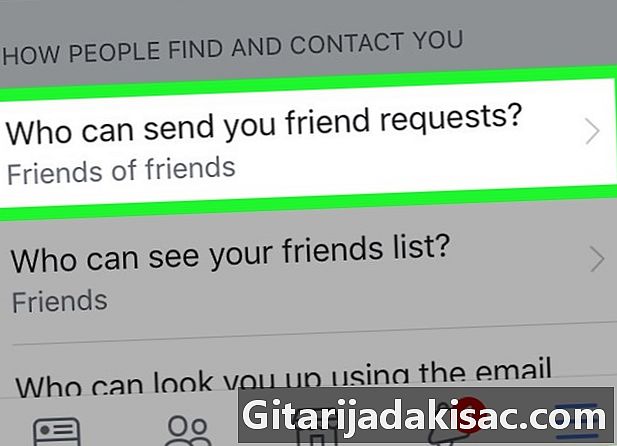
Πατήστε Ποιος μπορεί να σας στείλει προσκλήσεις;. Θα δείτε αυτήν την επιλογή στο κάτω μέρος της σελίδας και στην κορυφή της ενότητας Πώς μπορούν να σας βρουν οι άλλοι και να επικοινωνήσουν μαζί σας. -
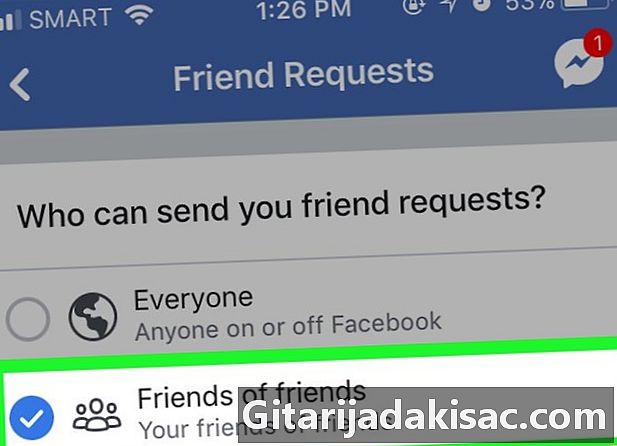
Πατήστε Φίλοι και τους φίλους τους Με αυτόν τον τρόπο, θα μειώσετε τον αριθμό των ατόμων που μπορούν να σας στείλουν προσκλήσεις, έτσι ώστε μόνο οι φίλοι των φίλων σας να το κάνουν. -
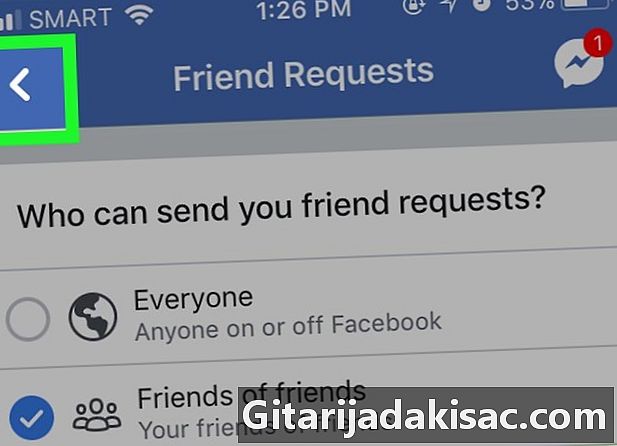
Πατήστε Αποθήκευση. -
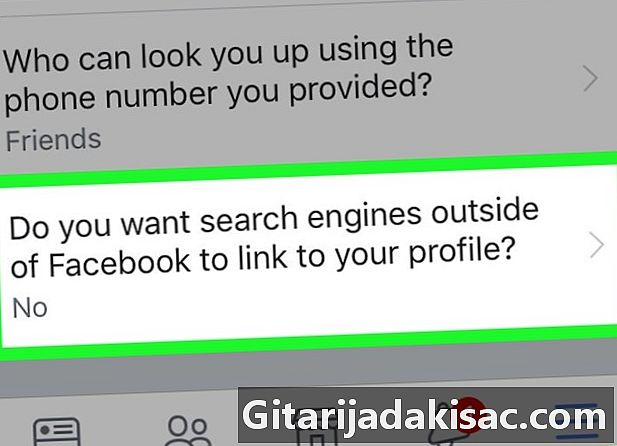
Αγγίξτε την τελευταία επιλογή. Αυτή είναι η επιλογή Θέλετε οι μηχανές αναζήτησης εκτός Facebook να εμφανίζουν το προφίλ σας; -
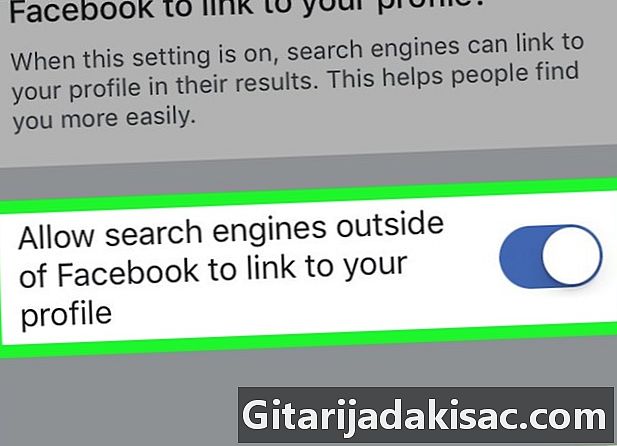
Πατήστε το διακόπτη για να το απενεργοποιήσετε. Αυτός είναι ο διακόπτης μπροστά
Να επιτρέπεται στις μηχανές αναζήτησης εκτός του Facebook να βλέπουν το προφίλ σας. -
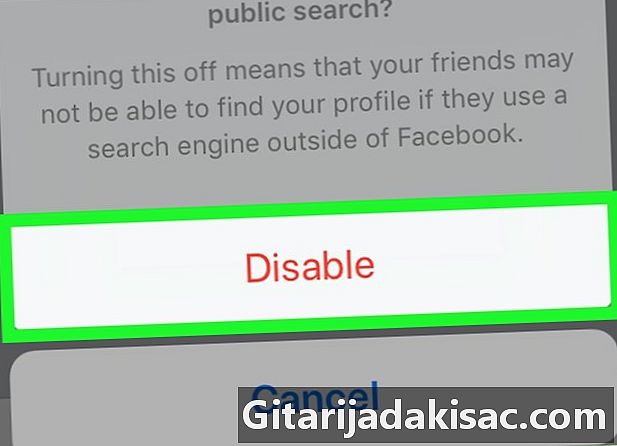
Πατήστε το κόκκινο κουμπί Απενεργοποίηση. Με αυτόν τον τρόπο, οι χρήστες δεν θα μπορούν πλέον να αναζητούν άλλη μηχανή αναζήτησης εκτός του Facebook. Επιπλέον, τώρα που έχετε μειώσει τις ρυθμίσεις απορρήτου, το όνομά σας θα εμφανίζεται πολύ λιγότερο συχνά στη λίστα. ΠΡΟΤΑΣΕΙΣ. Επιπλέον, άλλοι χρήστες δεν θα μπορούν να δουν τους φίλους που έχετε μαζί τους ή τη λίστα των συνδρομητών σας.
Μέρος 2 Αλλαγή ρυθμίσεων απορρήτου με την έκδοση Desktop του Facebook
-

Go στη σελίδα σας στο Facebook. Με αυτόν τον τρόπο, το Facebook θα θυμάται στην ενημερωτική σας σελίδα εάν είστε ήδη συνδεδεμένοι.- Αν δεν έχετε συνδεθεί ακόμα, πληκτρολογήστε τη διεύθυνση ηλεκτρονικού ταχυδρομείου (ή τον αριθμό τηλεφώνου σας) και τον κωδικό πρόσβασής σας. Στη συνέχεια κάντε κλικ στο συνδεθείτε.
-
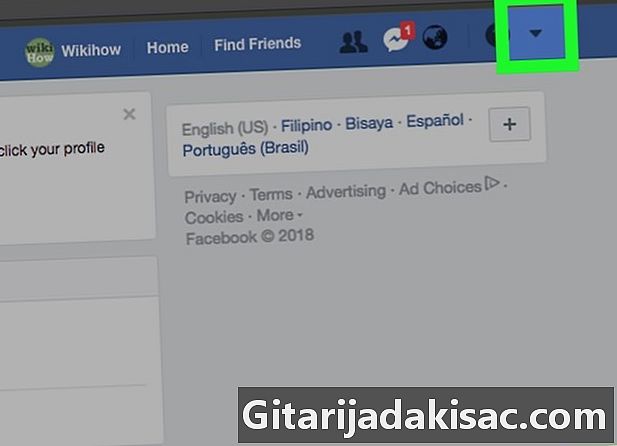
Κάντε κλικ στο ▼. Θα δείτε αυτό το εικονίδιο στην επάνω δεξιά πλευρά της σελίδας. -
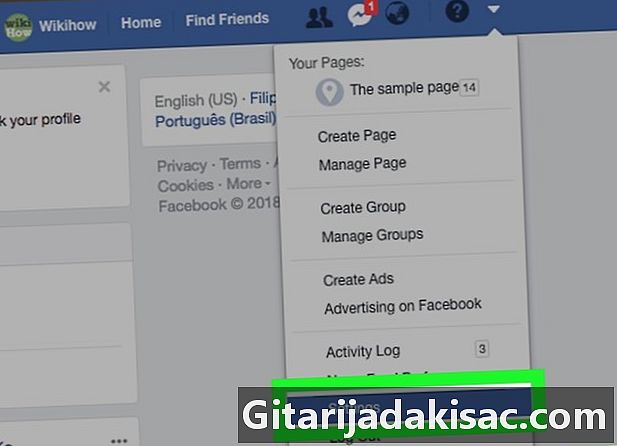
Κάντε κλικ στις Ρυθμίσεις. Θα δείτε αυτό το κουμπί στο κάτω μέρος του αναπτυσσόμενου μενού που εμφανίζεται. -

Κάντε κλικ στην επιλογή Απορρήτου. Θα δείτε αυτό το κουμπί στην αριστερή πλευρά της σελίδας. -

Κάντε κλικ στην Επεξεργασία. Αυτό είναι το ένα στη δεξιά πλευρά του Ποιος μπορεί να σας στείλει προσκλήσεις για να γίνετε φίλοι; στο κέντρο της σελίδας. -
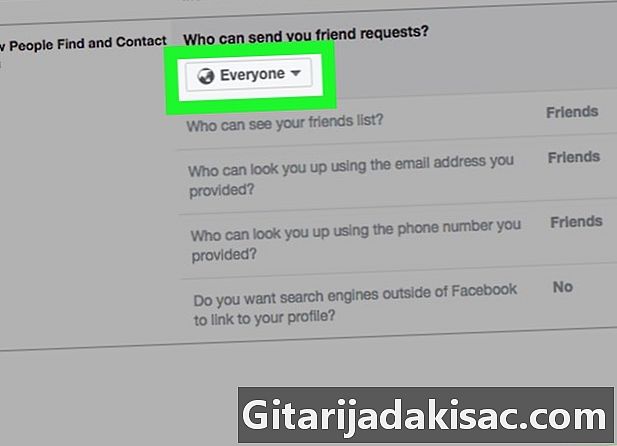
Κάντε κλικ στο πλαίσιο "Όλοι". Θα πρέπει να το δείτε κάτω από τον τίτλο Ποιος μπορεί να σας στείλει προσκλήσεις για να γίνετε φίλοι; -
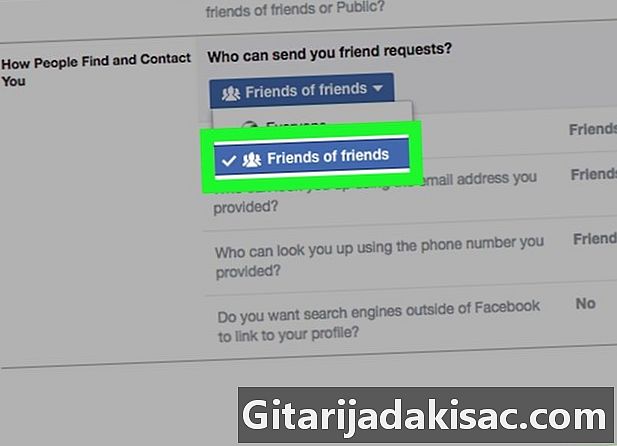
Κάντε κλικ στους φίλους και τους φίλους τους. Με αυτόν τον τρόπο, θα μειώσετε τον αριθμό των ατόμων που μπορούν να σας στείλουν προσκλήσεις (και επομένως θα σας δουν στο μενού ΠΡΟΤΑΣΕΙΣ), έτσι ώστε μόνο οι φίλοι των φίλων σας να το κάνουν. -
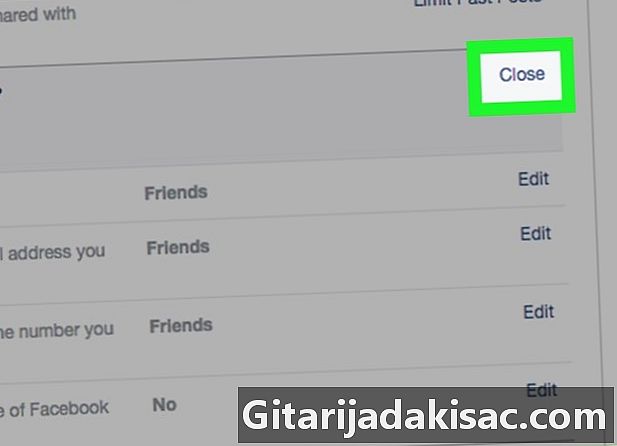
Κάντε κλικ στο κουμπί Κλείσιμο. Αυτό το κουμπί βρίσκεται μπροστά από τον τίτλο Ποιος μπορεί να σας στείλει προσκλήσεις για να γίνετε φίλοι; -
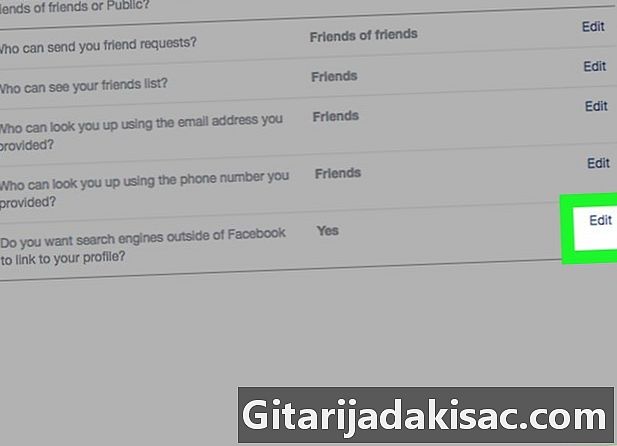
Κάντε κλικ στην επιλογή Επεξεργασία από την τελευταία επιλογή σε αυτήν τη σελίδα. Αυτή είναι η επιλογή Θέλετε οι μηχανές αναζήτησης εκτός Facebook να εμφανίζουν το προφίλ σας; -
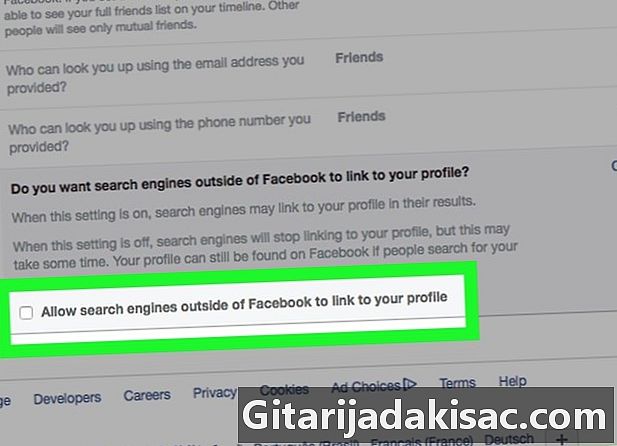
Καταργήστε την επιλογή του πλαισίου. Καταργήστε την επιλογή του πλαισίου που βρίσκεται μπροστά Να επιτρέπεται στις μηχανές αναζήτησης εκτός του Facebook να βλέπουν το προφίλ σας. Με αυτόν τον τρόπο, οι χρήστες δεν θα μπορούν να σας αναζητήσουν μέσω του Google, του Bing ή οποιασδήποτε άλλης μηχανής αναζήτησης εκτός του Facebook.
Μέρος 3 Περιορισμός ρυθμίσεων απορρήτου από τη λίστα φίλων με την έκδοση Desktop του Facebook
-
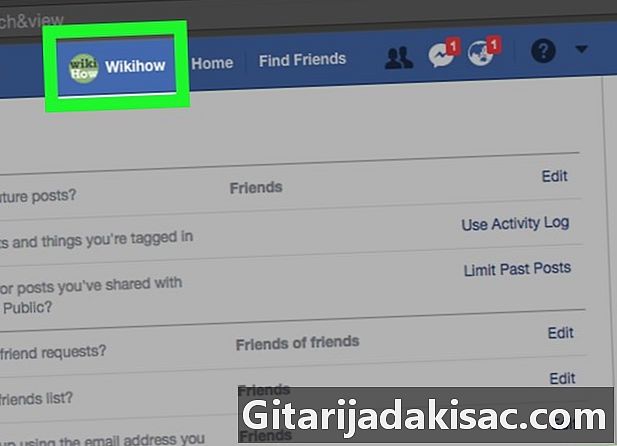
Κάντε κλικ στην καρτέλα όπου εμφανίζεται το όνομά σας. Θα το δείτε στο πάνω μέρος της σελίδας στο Facebook. -

Κάντε κλικ στους φίλους. Μπορείτε να βρείτε αυτό το κουμπί στην κάτω δεξιά πλευρά της εικόνας του προφίλ σας. -

Κάντε κλικ στο διαχείριση. Αυτό το κουμπί μοιάζει με ένα στυλό και βρίσκεται στην άκρα δεξιά της μνήμης φίλους και δίπλα στο + Βρείτε φίλους. Πατώντας αυτό το κουμπί θα εμφανιστεί η Επεξεργασία απορρήτου. -
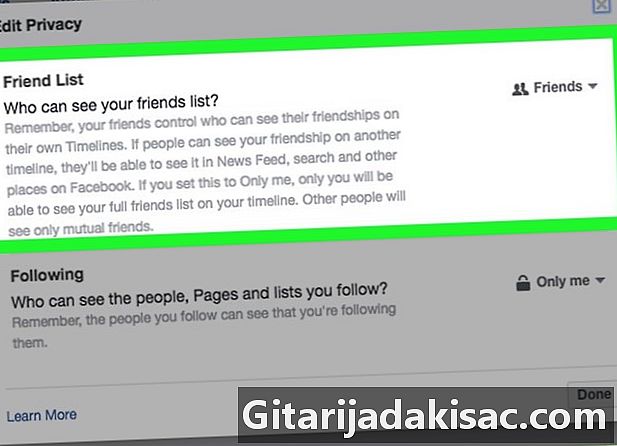
Κάντε κλικ στο πλαίσιο στα δεξιά του Λίστα φίλων. Σε αυτό το πλαίσιο, θα διαβάσετε δημόσιο ή φίλους. -

Απλά κάντε κλικ στο Moi. Έτσι, θα είστε ο μόνος που μπορεί να δει τους ανθρώπους στη λίστα φίλων σας. -
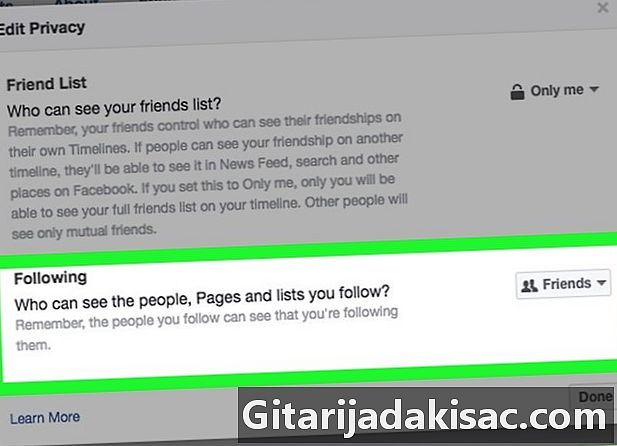
Κάντε κλικ στο πλαίσιο στα δεξιά του Συνδρομητή (ε). Σε αυτό το πλαίσιο, θα διαβάσετε δημόσιο ή φίλους. -

Απλά κάντε κλικ στο Moi. -

Κάντε κλικ στο Τέλος στο κάτω μέρος της σελίδας. Τώρα, το Facebook δεν θα εμφανίσει τη λίστα των φίλων σας ή τη λίστα των συνδρομητών σας στο κοινό, γεγονός που θα εμποδίσει τους άλλους χρήστες να σας δουν στη λίστα προτεινόμενων φίλων ως φίλος που προτάθηκε βάσει κοινών φίλων.